Google Wifi opnieuw opstarten vanaf uw telefoon

Kijk, soms moeten routers opnieuw worden opgestart. Als u een Google Wifi-gebruiker bent, kunt u al uw apparaten loskoppelen of kunt u ze gewoon opnieuw opstarten vanaf uw telefoon.
VERWIJD: Internettoegang op Google WiFi onderbreken
De optie om het bedienen van bijna elk aspect van uw netwerk vanaf uw telefoon is een uitkomst, vooral als u meerdere Wifi-eenheden op uw netwerk hebt. Ik heb er bijvoorbeeld drie - de belangrijkste in de woonkamer, één op kantoor en één in de slaapkamer.
Als er iets misgaat, is het altijd het beste om een volledige stroomcyclus uit te voeren op alle units die aan de netwerk. Om dit handmatig te doen, moet je elke kamer binnenwandelen met een Wifi en deze loskoppelen, dan teruglopen en ze weer aansluiten. Dat is niet super moeilijk of zoiets, maar waarom zou ik de moeite nemen als ik mijn telefoon kan pakken, de Wifi-app kan activeren en alles opnieuw opstarten?
Start de Google Wifi-app en scrol naar het laatste tabblad als u de wifi-apparaten in uw netwerk opnieuw wilt opstarten. Hier vindt u de meer gedetailleerde functies van Wifi.
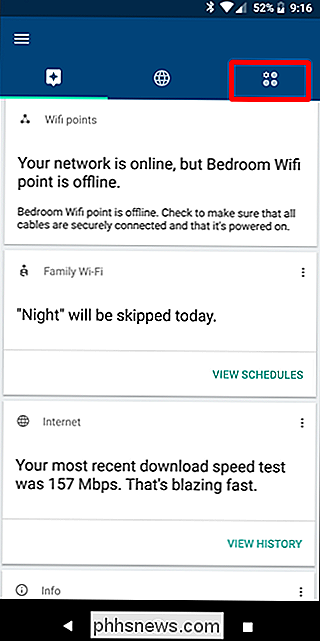
Tik op de knop "Netwerk en algemeen". Het bovenste deel van dit menu gaat over netwerkbeheer - u zoekt de tweede optie: "Wifi-punten." Tik erop.
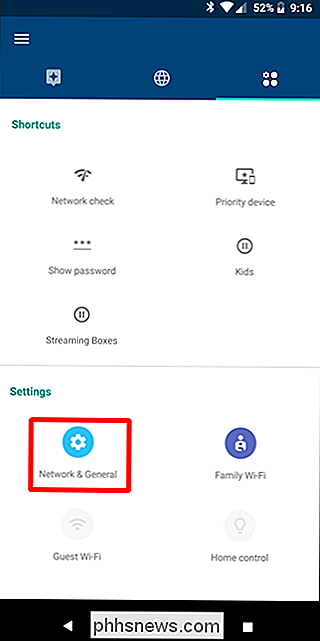
De tweede keuze is hier "Herstart het netwerk". Ga je gang en geef dat een tik. Er wordt een waarschuwing weergegeven die je laat weten dat het een paar minuten zal duren en dat je apparaten gedurende de hele duur offline zijn.
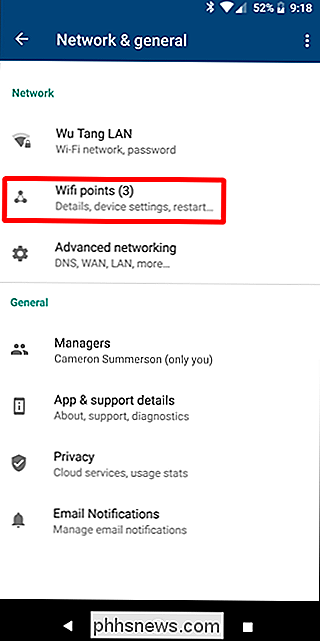
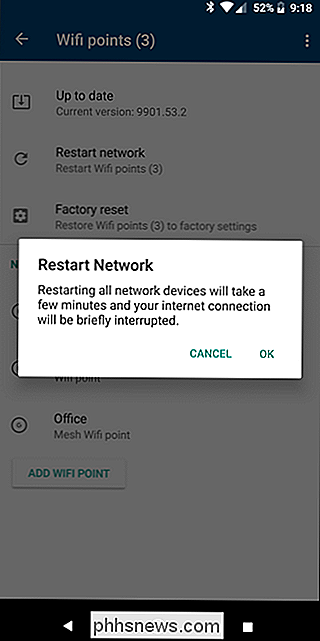
Geef het een paar minuten en alles moet peachy scherp zijn.

Waarom Sneeuw, Regen en Confetti Vernietigen Streaming Videokwaliteit
Als je ooit een film hebt gezien op Netflix, YouTube of een andere streamingservice, kun je op elk moment merken dat er een regenachtige scène, valt de videokwaliteit volledig uit elkaar. Zelfs als je streamt via de beste internetverbinding, ziet de video er als een rotzooi uit. Dit gebeurt omdat alle videostreams worden gecomprimeerd en deeltjes zoals regen, sneeuw en confetti gecomprimeerde streams volledig vernietigen.

Hoe u Google Home een geluid laat maken wanneer u zegt 'OK, Google'
Google Home is meestal redelijk goed in het herkennen wanneer u hiermee praat, maar soms mislukt het. Google Home toont standaard kleurrijke lichten wanneer u deze activeert, maar als u wilt dat deze ook een geluid maakt, kunt u dat doen. Deze lampen zijn handig, maar u kunt ze niet vanuit elke hoek bekijken , of als je druk bezig bent naar iets anders te kijken.


